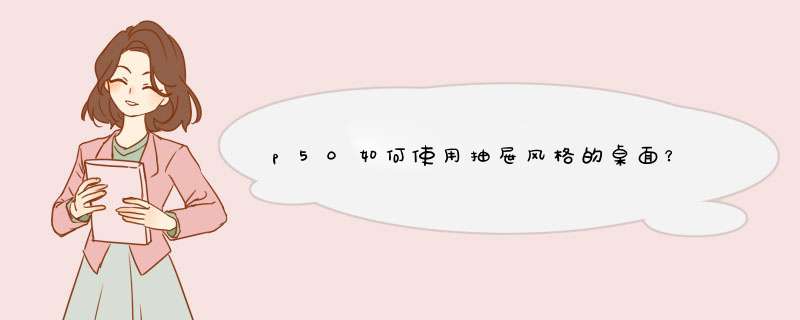
开启抽屉风格桌面
进入设置 >桌面和壁纸 >桌面风格,选择抽屉风格。
在抽屉桌面,向上滑动可以进入抽屉,查看所有应用。
在桌面创建应用快捷方式
在抽屉风格桌面向上滑动进入抽屉,长按要添加的应用,并将其拖出到桌面任意位置。
移除桌面上的应用快捷图标
长按要移除的应用图标,点击移除。此 *** 作只移除桌面快捷图标。
应用依然保存在抽屉中,不会被卸载。
关闭抽屉风格桌面
若要切换回标准桌面,请在桌面风格界面选择标准风格。
桌面模式有以下三种类型哦,快来看看吧~标准模式:系统默认的桌面模式,会在主屏幕上显示所有已安装应用,长按应用图标可显示应用快捷方式,可管理或卸载应用。
抽屉模式:从主屏幕向上滑动可进入抽屉桌面,抽屉内会显示所有已安装应用,可将重要的应用移至主屏幕。
(注:抽屉模式下,可以从抽屉模式中将同个APP多次添加到主屏幕展示;添加多少次,主屏幕就会显示多少个同样APP的快捷方式。)
简易模式:在简易模式下会显示更简单的桌面布局和更大的桌面图标,系统的字号也会放大。
设置方法:
1、ColorOS 12及以上版本:进入「设置 >桌面与锁屏 >桌面模式」可选择标准模式、抽屉模式;进入「设置 >特色功能 >简易模式」可设置简易模式。
2、ColorOS 11-11.3版本:进入「设置 >桌面、锁屏与息屏 >桌面模式」可选择标准模式、抽屉模式、简易模式。
3、ColorOS 7-7.2版本:进入「设置 >桌面与乐划锁屏 >桌面模式」可选择标准模式、抽屉模式、简易模式。
桌面模式的功能介绍:
1、标准模式即系统默认的桌面模式,会在主屏幕上显示所有已安装应用,长按应用图标可显示应用快捷方式,可管理或卸载应用。
2、抽屉模式下,从主屏幕向上滑动可进入抽屉桌面,抽屉内会显示所有已安装应用,可将重要的应用移至主屏幕。
3、简易模式下,会显示更简单的桌面布局和更大的桌面图标,系统的字号也会放大。
欢迎分享,转载请注明来源:内存溢出

 微信扫一扫
微信扫一扫
 支付宝扫一扫
支付宝扫一扫
评论列表(0条)